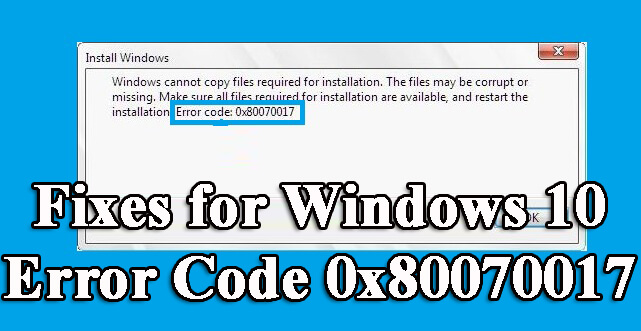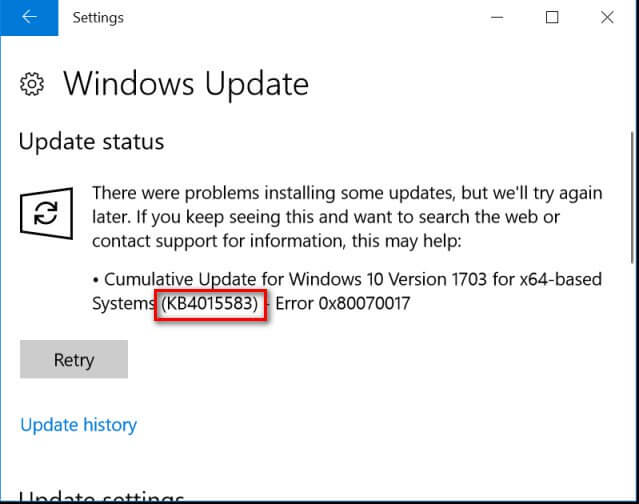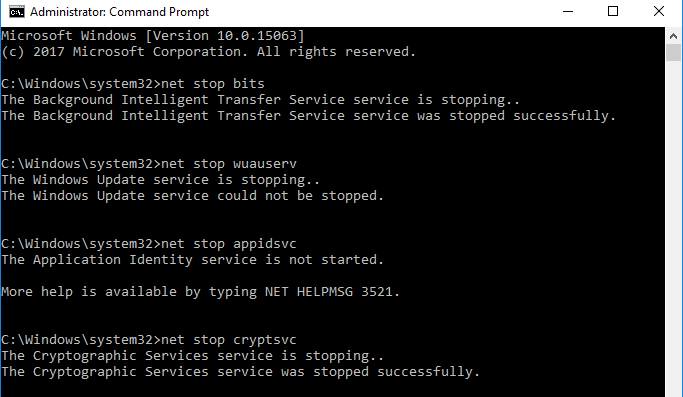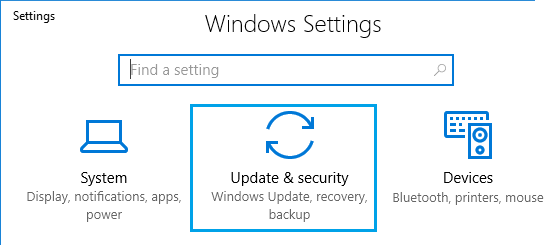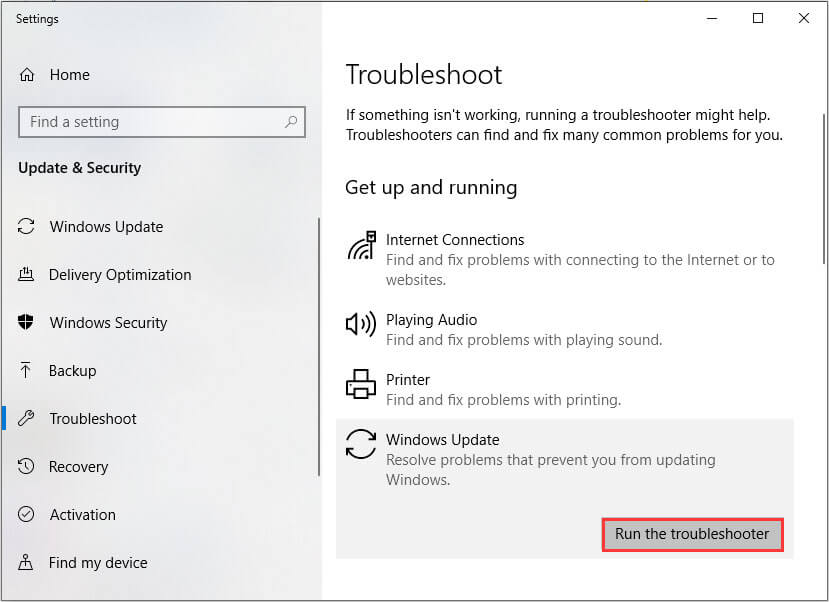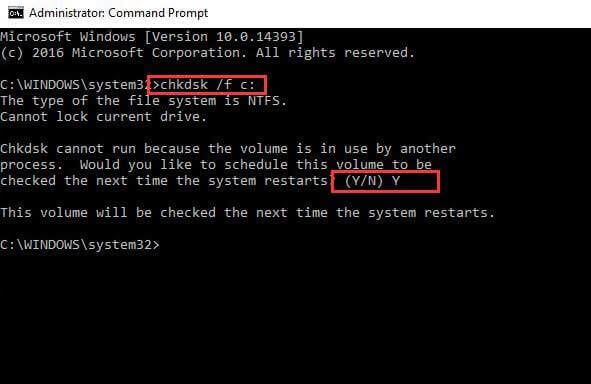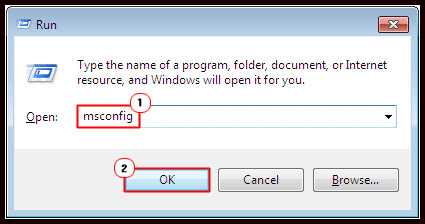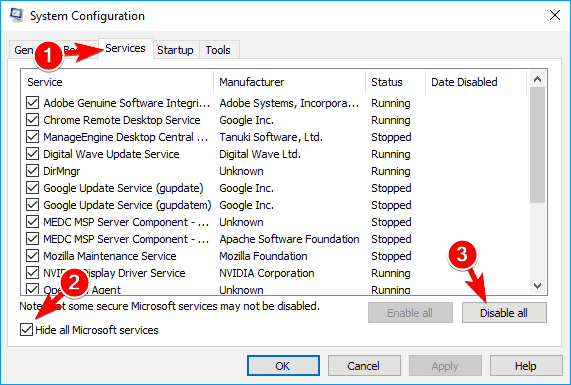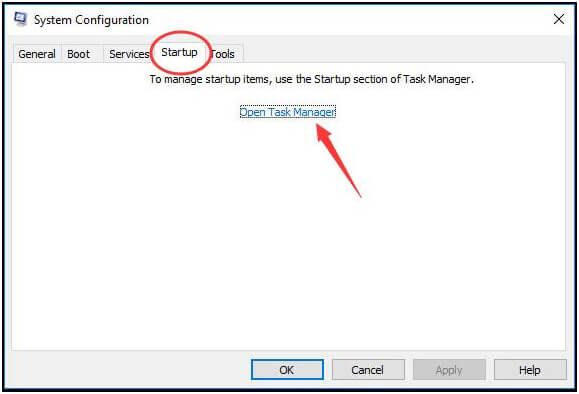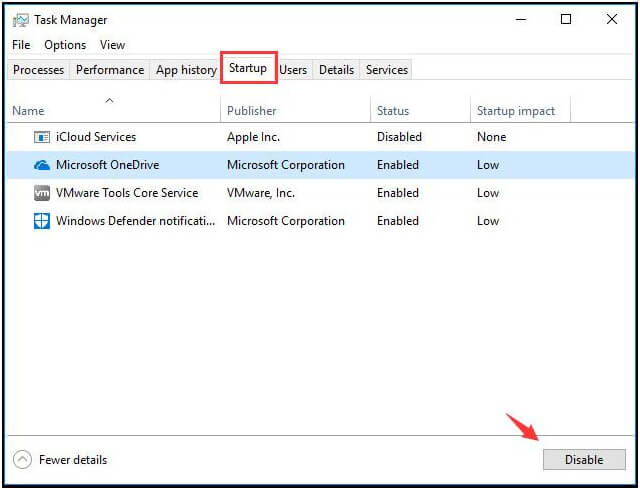¿Su PC / computadora portátil arroja el código de error de Windows 0x80070017 mientras instala / reinstala o actualiza o actualiza su sistema operativo Windows?
Si la respuesta es SÍ, entonces está en el lugar correcto, aquí discutiremos la información completa sobre el error 0x80070017 y cómo corregir el error 0x80070017 con facilidad.
El error 0x80070017 de Windows 10 es muy irritante y puede aparecer en diferentes versiones de Windows, como los sistemas operativos Windows 7, 8 y 10.
El mensaje de error puede aparecer con 0x80070017 o 80070017 con la descripción que se proporciona a continuación:
“Windows no pudo buscar nuevas actualizaciones. Se produjo un error al buscar nuevas actualizaciones para su computadora ”,“ Algunas actualizaciones no se instalaron. Falló: 57 actualizaciones ”o“ Error (s) encontrado (s): Código: 0x80070017 La actualización de Windows encontró un error desconocido ”.
En algún momento, incluso puede ver un mensaje de error:
“Windows no puede copiar los archivos necesarios para la instalación. Los archivos pueden estar dañados o no estar. Asegúrese de que todos los archivos necesarios para la instalación estén disponibles y reinicie la instalación. Código de error: 0x80070017 “
Entonces, aquí aprenda por qué obtiene el código de error 0x80070017 y también las posibles correcciones para resolver el error de Windows 10.
Síntomas del error 0x80070017 Windows 10
- Al intentar instalar o reinstalar el sistema operativo Windows.
- Actualización de Windows con la última actualización.
- O mientras intenta actualizar el sistema Windows.
Qué causa el código de error: 0x80070017
- Debido a una infección de virus o malware, ya que corrompen los archivos del sistema.
- Controladores de sistema obsoletos.
- Registro de Windows dañado.
- DVD de arranque dañado.
- Problemas de hardware incompatible
Por lo tanto, estas son algunas de las razones comunes responsables del error de Windows 10, ahora siga las soluciones dadas una por una para corregir el error.
¿Cómo soluciono el código de error 0x80070017?
Solución 1: restablecer los componentes de Windows Update
Esta solución funcionó para que muchos usuarios corrigieran el código de error 0x80070017 en Windows 10. Por lo tanto, siga los pasos que se indican a continuación para restablecer los componentes de actualización de Windows y verifique si el error está marcado.
Aplique los pasos dados para hacerlo:
- Abra el símbolo del sistema con el administrador. Para hacer esto, presione la tecla de Windows + X desde su teclado y elija el Símbolo del sistema (Administrador).
- Después de abrir el símbolo del sistema, ejecute los siguientes comandos uno por uno:
net stop wuauserv
net stop cryptSvc
net stop bits
net stop msiserver
Ren C:\Windows\SoftwareDistribution SoftwareDistribution.old
Ren C:\Windows\System32\catroot2 Catroot2.old
net start wuauserv
net start cryptSvc
net start bits
net start msiserver
Por lo tanto, todos los componentes de actualización de su sistema se restablecen, reinicie su sistema y verifique si el error se resuelve o no.
Solución 2: ejecute el solucionador de problemas de Windows Update
El solucionador de problemas de actualización de Windows es una herramienta efectiva e incorporada para deshacerse de cualquier error de actualización de Windows 10. Entonces, aquí se sugiere ejecutar la herramienta para corregir el error 0x80070017 ejecutando el solucionador de problemas.
Siga los pasos que se indican a continuación para ejecutar el solucionador de problemas de Windows Update:
- Abra la configuración del sistema presionando la tecla de Windows + I
- Después de abrir la aplicación Configuración, navegue hasta la sección Actualización y seguridad.
- En el lado izquierdo del menú, seleccione Solucionar problemas. Desde el panel derecho, haga clic en Ejecutar el solucionador de problemas y siga las instrucciones en pantalla para realizar el solucionador de problemas.
Después de completar los pasos de solución de problemas, intente actualizar el sistema de Windows.
Solución 3: intente ejecutar un escaneo chkdsk
Como se mencionó anteriormente, el código de error 0x80070017 puede aparecer debido a la corrupción del disco duro, por lo que aquí vale la pena ejecutar el escaneo CHKDSK, ya que esta herramienta incorporada escanea y repara los errores del disco duro fácilmente.
Según varios usuarios, han solucionado el error simplemente ejecutando un escaneo chkdsk.
Siga los pasos que se indican a continuación:
- Abra el símbolo del sistema como administrador. Para hacer esto, presione la tecla de Windows + X desde su teclado y elija el Símbolo del sistema (Administrador).
- En el símbolo del sistema, escriba chkdsk / f C: comando y presione la tecla Intro.
Si aparece algún UAC que le pregunte si desea programar un escaneo de chkdsk una vez que se reinicie la PC. Aquí, debe presionar la Y y, una vez finalizado el proceso de escaneo, reinicie su sistema.
Arreglo 4 – Actualizar controladores
A veces, debido al controlador del sistema desactualizado, es posible que obtenga el error 0x80070017 de Windows 10 al intentar actualizar su sistema Windows 10 o realizar otras acciones.
Entonces aquí se sugiere verificar y actualizar los controladores del sistema. Y para hacerlo, visite el sitio web del fabricante o el sitio web oficial de Microsoft y busque la última actualización compatible con su sistema Windows.
a pesar de esto, también puede actualizar fácilmente el controlador ejecutando Driver Updater. Esta es una herramienta avanzada de actualización de controladores que, con solo escanear una vez, actualiza los controladores del sistema automáticamente.
Obtenga Driver Updater para actualizar los controladores automáticamente
Solución 5: realice un arranque limpio
En caso de que aún no pueda resolver el código de error 0x80070017 y no pueda instalar la actualización en su sistema, siga los pasos que se indican a continuación para realizar un inicio limpio:
- Abra el cuadro de diálogo de ejecución presionando la tecla de Windows + R y después, escriba msconfig en el cuadro de ejecución y luego presione la tecla Intro para abrir la ventana de configuración.
- Después de abrir la ventana Configuración del sistema. Vaya a la pestaña Servicios y marque Ocultar todos los servicios de Microsoft y luego haga clic en el botón Deshabilitar todos.
- Navegue a la pestaña Inicio y luego haga clic en Abrir Administrador de tareas.
- Después de abrir el Administrador de tareas, apague todas las aplicaciones de inicio. Para hacer eso, haga clic derecho en la aplicación deseada y seleccione Desactivar en el menú.
- Después de deshabilitar todas las aplicaciones de inicio, vaya a la ventana Configuración del sistema y haga clic en Aplicar y OK. Por fin, reinicia tu PC.
Ahora intente descargar la actualización nuevamente y verifique si el error de actualización de Windows 10 0x80070017 está resuelto o no.
Solución 6: intente actualizar manualmente a través del catálogo de actualizaciones de Windows
En caso de que no pueda descargar e instalar la actualización después de aplicar todos los métodos anteriores, debe utilizar este método manual.
Simplemente, descargue los archivos de actualización de Windows manualmente y luego instálelos en su computadora o computadora portátil. Vaya al Catálogo de Windows Update y busque esa actualización específica con la ayuda del número kb. Siga el tutorial paso a paso dado para descargar la actualización manualmente:
- Primero, debe averiguar qué actualización de Windows no se instala y luego copiar el número de KB de la actualización.
- Después, vaya al sitio web del Catálogo de Windows Update y busque el número de KB utilizando la barra de búsqueda.
- Luego haga clic en el botón Descargar relacionado con la configuración de su computadora. Evite descargar la versión x64 si tiene un sistema de 32 bits.
- Después de descargar el archivo .su a su computadora, abra el archivo y simplemente siga las instrucciones en pantalla para instalarlo.
- Por último, reinicie su sistema y verá que la actualización de Windows se aplica a su sistema.
Y se estima que ahora se resuelve el código de error 0x80070017.
La mejor y más fácil solución para corregir el código de error 0x80070017
Los manuales anteriores son suficientes para corregir el error de Windows 0x80070017, pero si en caso de que las soluciones no funcionen para usted o si está buscando una solución fácil para corregir el error, simplemente instale y ejecute la PC Reparar Herramienta.
Esta es una herramienta multifuncional, que el escaneo detecta y corrige errores de la computadora con solo unos pocos clics. Esto es capaz de corregir todo tipo de errores fatales de Windows, como errores de actualización, errores de DLL, errores de BSOD, reparar entradas de registro, proteger su sistema de la pérdida de archivos y mucho más.
También le ayuda a optimizar el rendimiento de su PC con Windows reparando los archivos del sistema de Windows dañados.
Obtenga PC Reparar Herramienta para corregir el error de Windows 0x80070017
Conclusión
Por lo tanto, se espera que después de aplicar las soluciones anteriores se resuelva el error 0x80070017 en Windows 10.
Hice todo lo posible para enumerar las posibles soluciones completas que funcionan para resolver el error de actualización de Windows 0x80070017 y actualizar su sistema Windows 10 con facilidad.
Asegúrese de seguir cuidadosamente las soluciones dadas una por una y espero que el artículo funcione para usted.
Buena suerte..!
Hardeep has always been a Windows lover ever since she got her hands on her first Windows XP PC. She has always been enthusiastic about technological stuff, especially Artificial Intelligence (AI) computing. Before joining PC Error Fix, she worked as a freelancer and worked on numerous technical projects.